如何看电脑麦克风有没有声音 电脑麦克风设备声音输入测试方法
更新时间:2024-04-23 14:41:39作者:jiang
在使用电脑时,我们常常会遇到麦克风无声的情况,导致无法正常进行语音通话或录音,那么如何检测电脑麦克风是否正常工作呢?下面我们就来介绍一些简单的方法来测试电脑麦克风的声音输入情况。通过这些方法,我们可以轻松地检测出电脑麦克风是否正常工作,从而及时解决无声的问题。愿这些方法能够帮助到有需要的朋友们。
方法如下:
1.点击电脑左下角的“开始”功能键。
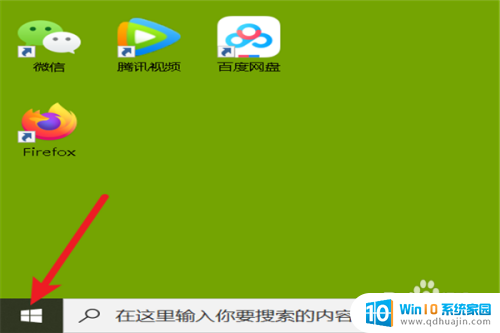
2.点击“设置”功能键。
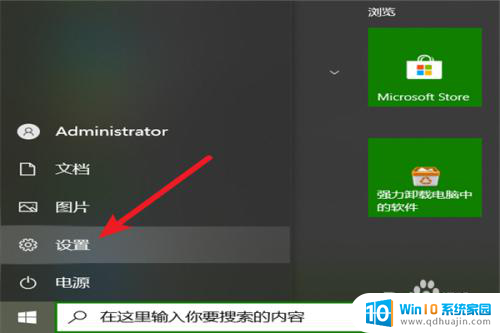
3.点击“系统”功能键。
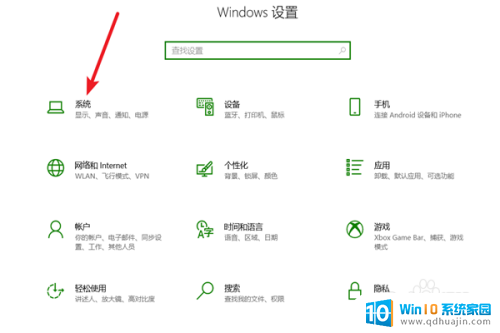
4.点击“声音”功能键。
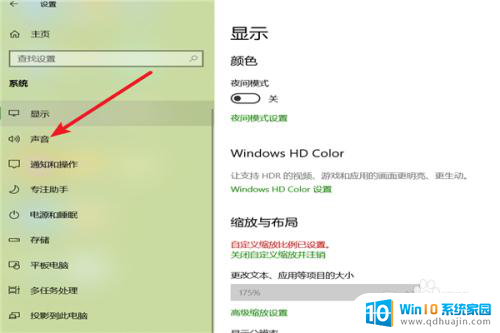
5.查看麦克风的声音输入状态如果有绿色跳动轴,则表示有声音输入。
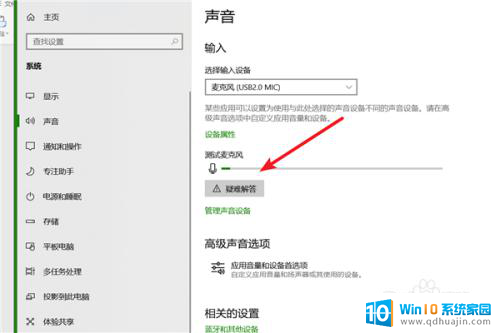
以上就是如何检查电脑麦克风是否有声音的全部内容,如果您遇到相同的问题,可以参考本文中介绍的步骤进行修复,希望这对大家有所帮助。
如何看电脑麦克风有没有声音 电脑麦克风设备声音输入测试方法相关教程
热门推荐
电脑教程推荐
win10系统推荐
- 1 萝卜家园ghost win10 64位家庭版镜像下载v2023.04
- 2 技术员联盟ghost win10 32位旗舰安装版下载v2023.04
- 3 深度技术ghost win10 64位官方免激活版下载v2023.04
- 4 番茄花园ghost win10 32位稳定安全版本下载v2023.04
- 5 戴尔笔记本ghost win10 64位原版精简版下载v2023.04
- 6 深度极速ghost win10 64位永久激活正式版下载v2023.04
- 7 惠普笔记本ghost win10 64位稳定家庭版下载v2023.04
- 8 电脑公司ghost win10 32位稳定原版下载v2023.04
- 9 番茄花园ghost win10 64位官方正式版下载v2023.04
- 10 风林火山ghost win10 64位免费专业版下载v2023.04